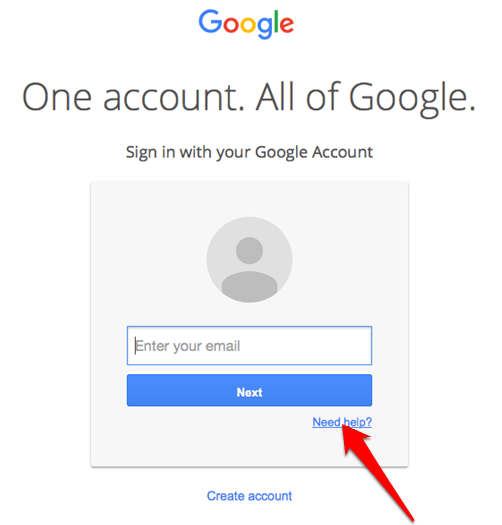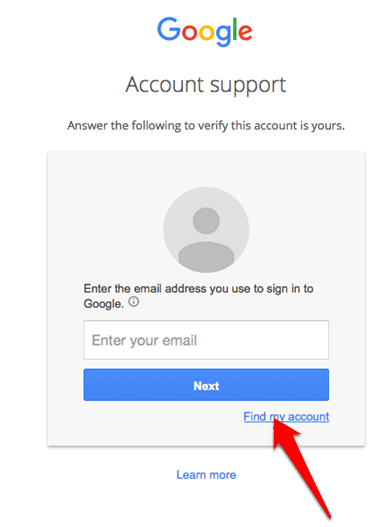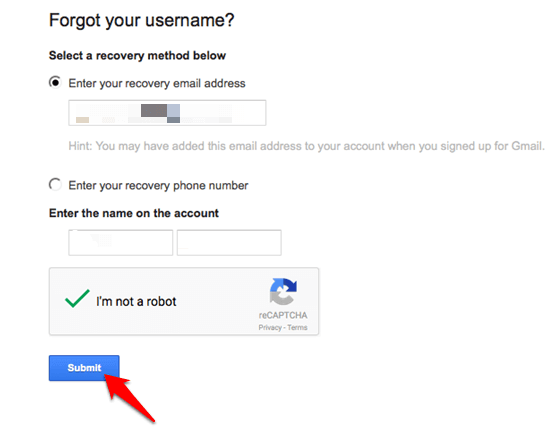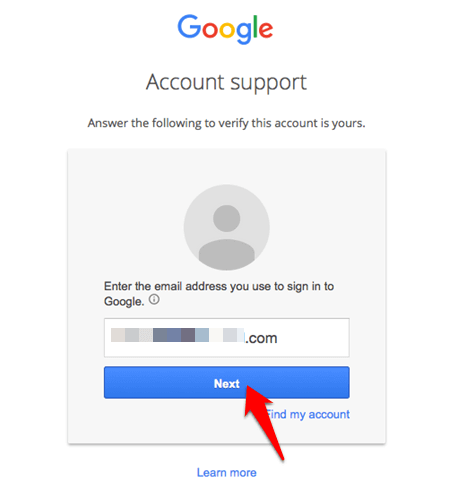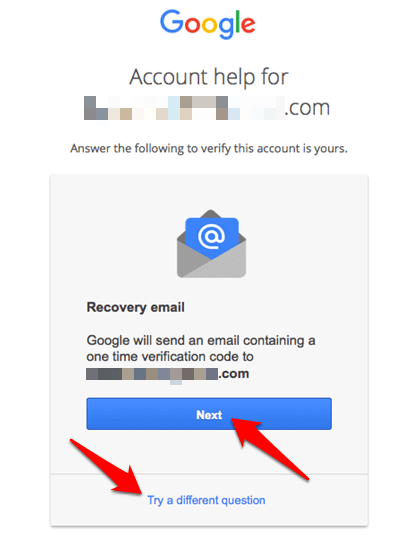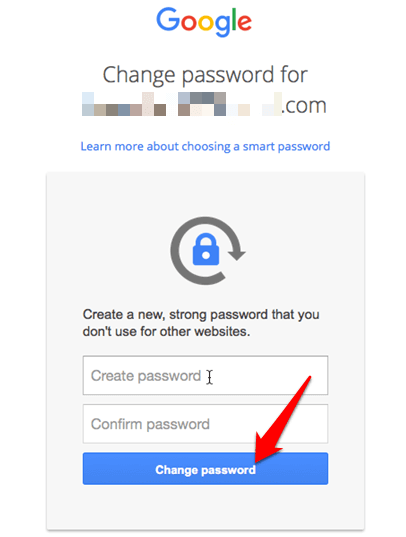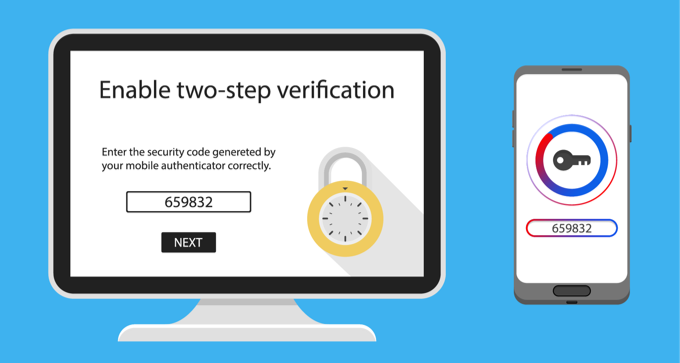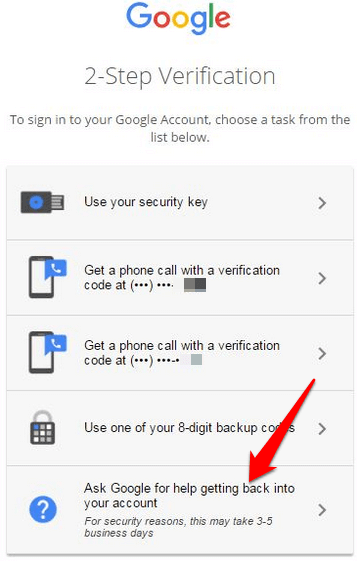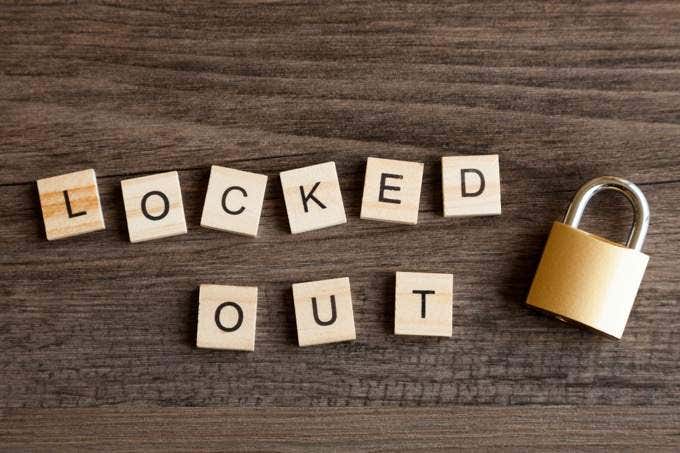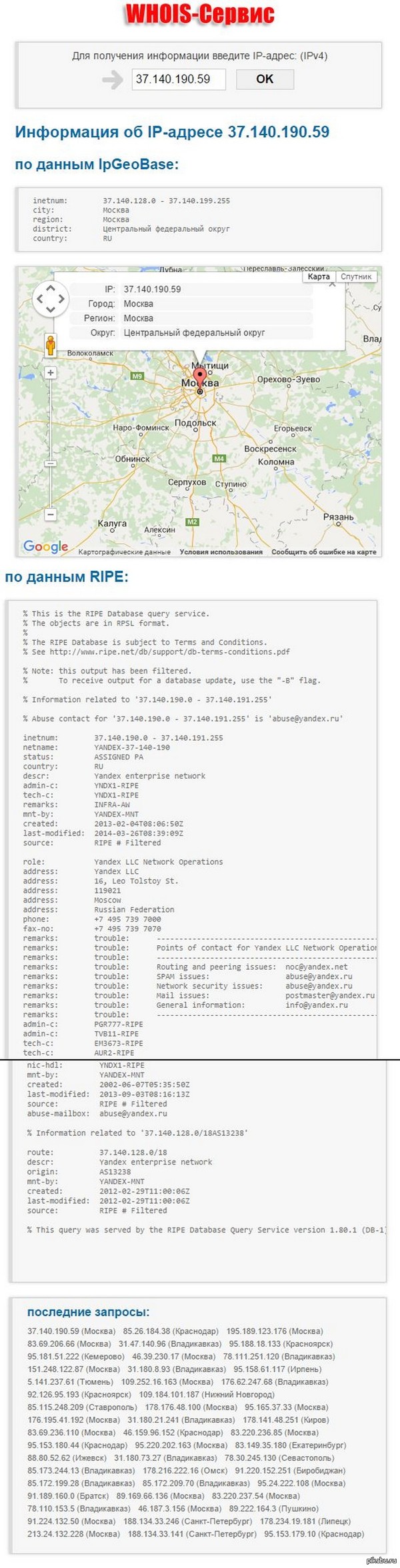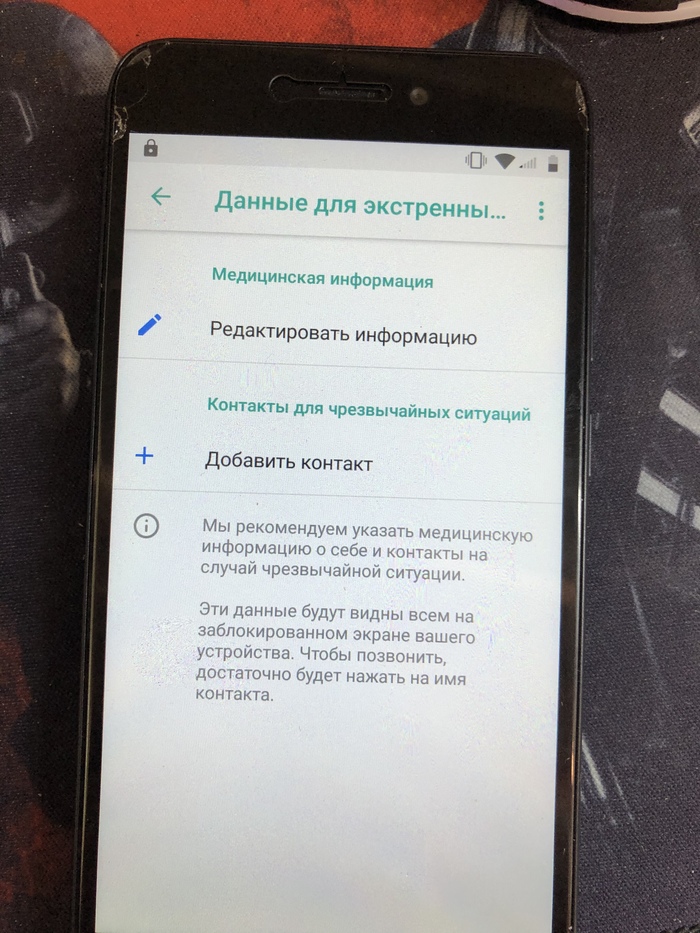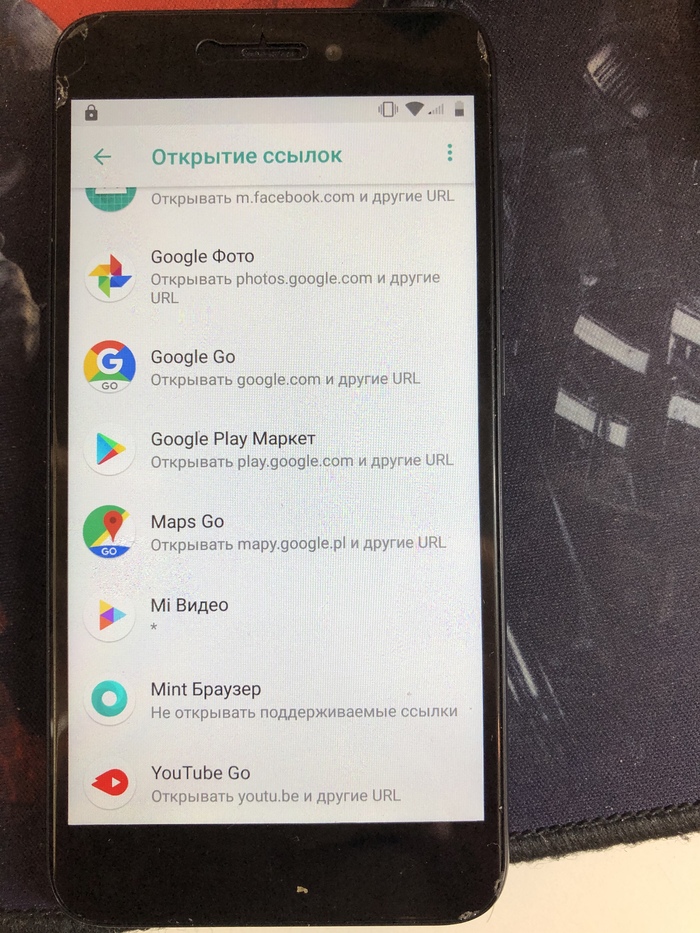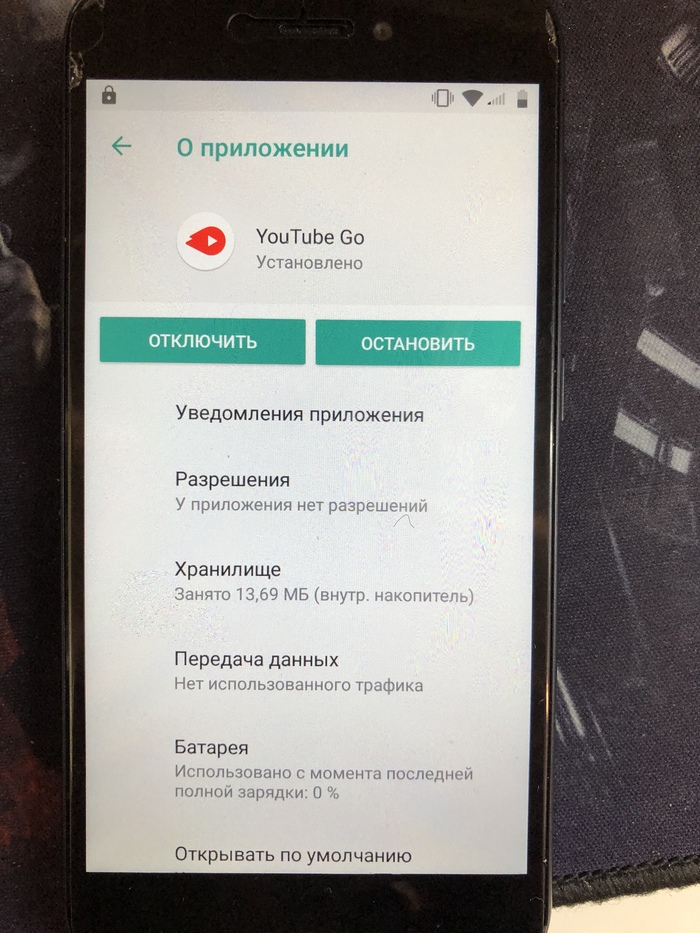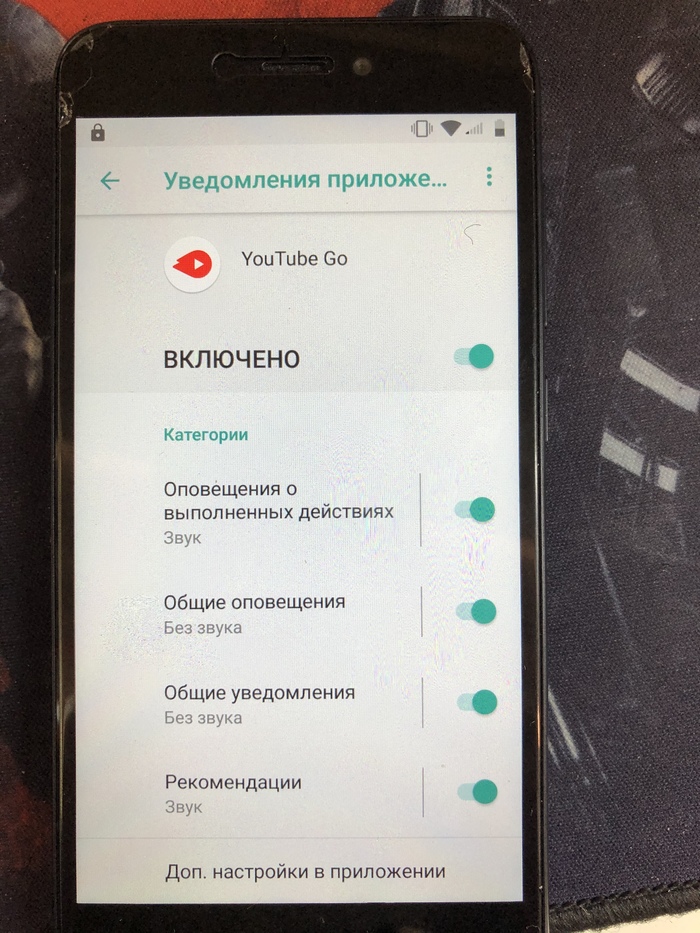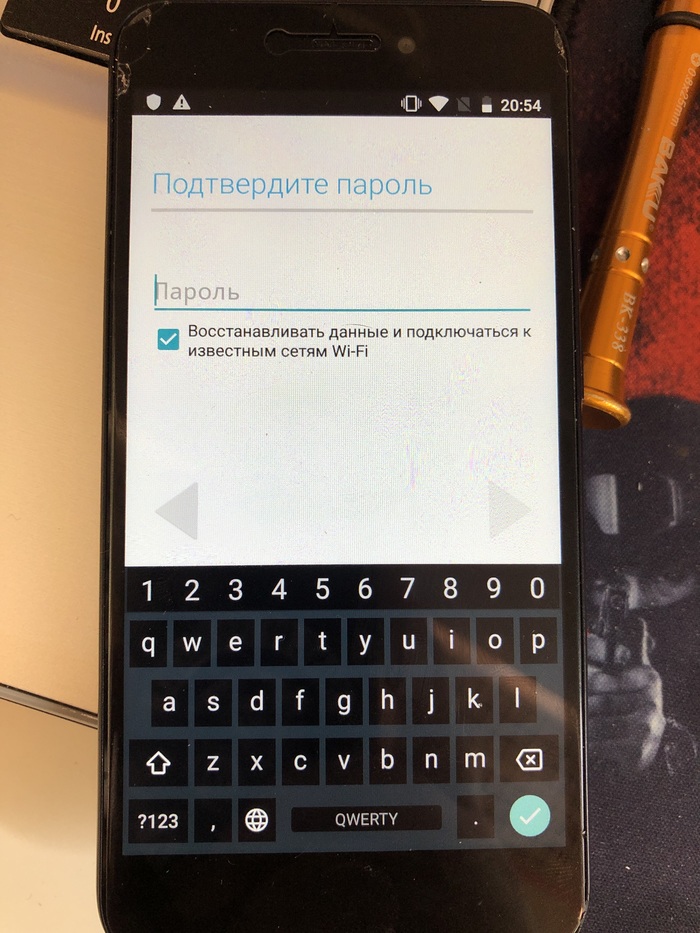что значит заблокирована попытка входа в аккаунт гугл
Как разблокировать аккаунт в Google
В компании Google предусмотрена целая система блокировок, связанная с безопасностью. И также заблокировать профиль могут за несоблюдением правил, описанных в пользовательском соглашении, которое мало кто читает. В данной статье есть советы, которые помогут разблокировать аккаунт Гугл.
Популярные причины блокировки
Распространенные причины можно перечислить на пальцах:
1. Блокировка телефона, на котором восстановлены настройки по умолчанию. Google внедрила в собственную операционную систему средство защиты под названием Factory Reset Protection или FRP. Если на телефоне был подключен аккаунт и телефон сбросили до заводских настроек, сработает FRP-защита. Для разблокировки просит ввести адрес и пароль от ранее синхронизированного аккаунта.
2. Во время регистрации указать возраст менее 13 лет. У корпорации добра предусмотрена своя политика предоставления услуг для детей. Пока они несовершеннолетние, за них отвечают родители, поэтому и аккаунт для ребенка создается через платформу для родителей Family Link. Создание, восстановление заблокированного аккаунта или забытого пароля делается через нее же. Наличие подключенного к сервису аккаунта родителя обязательно.
3. Если ваш Google профиль подключен к системе G Suite в качестве пользовательского, только админ может разблокировать учетную запись в консоли администратора Google.
4. Отключение обычного профиля за нарушение правил пользования сервисами. В данном случае поможет только общение со службой поддержки.
Восстановление доступа к заблокированному телефону
Для обхода FRP-защиты необходимо:
Обойти FRP-защиту при утере логина и пароля учетной записи тоже можно. Для этого нужен доступ к Wi-Fi и код вызова инженерного меню для вашей модели смартфона:
1. На начальном этапе настройки смартфона дойдите до подключения к Wi-Fi и авторизуйтесь в домашнюю беспроводную сеть.
2. Введите адрес электронной почты и постарайтесь долгим тапом по слову выделить его, чтобы отобразилась функция «Поделиться». Кликните по ней.
3. Пролистайте список предложенных приложений и остановитесь на «Сообщения».
4. В поле там, где номер, напишите 315. Введите в окне письма любые символы и отправьте.
5. Через некоторое время появиться уведомление о невозможности отправки этого SMS. Нажмите на уведомление.
6. Сверху есть кнопка «Вызов», жмите ее.
7. С помощью клавиш для набора телефонного номера введите код вызова инженерного меню *#*#4636#*#*.
8. В новом окне кликайте по всем пунктам, пока одно из них не перекинет вас в стандартные «Настройки» Android.
7. Вернитесь на шаг назад и зайдите в «Система» – «Для разработчиков». Включите опцию «Заводская разблокировка». Функция включает стандартную блокировку и не запоминает данные ранее подвязанного аккаунта Google.
8. После этого в разделе «Настройки» – «Система» – «Сброс» откатите смартфон к заводским настройкам. Вводить данные от Google аккаунта после этого сброса уже не понадобится.
Если же данные от профиля забыты, есть и другие лазейки в системе, позволяющие обойти FRP- защиту от Google с помощью манипуляций в системе и скачанными файлами. Детальнее читайте в статье сброс профиля Google.
Что делать, если у вас заблокирован аккаунт Google
Мало что расстраивает больше, чем проведя большую часть своей цифровой жизни в Google, полагаясь на Gmail для отправки и получения электронных писем, Google Drive для хранения, Google Calendar для ваших встреч и Google Photos для вашего фотоархива и т. Д., Только чтобы быть заблокированным из-за забытого пароля или злостного хакера.
Если вы не можете войти в свою учетную запись Google, вы можете потерять контакт с близкими, деловыми контактами и клиентами, получить доступ к встречам и даже пропустить важные обновления, связанные с использованием вами службы или других услуг, на которые вы подписаны.
Все эти проблемы могут привести к огромным потерям, для восстановления которых потребуется время, тем более что Google не позволит вам вернуться в свой аккаунт в течение определенного количества дней из-за его трюмы безопасности,
К счастью, Google позволяет вам восстановить информацию об учетной записи, но вам понадобится такая информация, как адрес электронной почты, номер телефона или дата создания учетной записи.
Почему ваша учетная запись Google заблокирована
Google принимает очень строгие меры, чтобы гарантировать, что ее продукты и услуги работают в соответствии с политикой безопасности. Если в вашем аккаунте Google есть какие-либо необычные или подозрительные действия, он заблокирует вас, и вы не сможете получить доступ к каким-либо его службам. Он может даже временно приостановить действие вашей учетной записи, чтобы защитить ее от злоупотреблений или мошенничества.
Есть некоторые конкретные действия, перечисленные в Справочная служба Google это может привести к блокировке доступа к услуге. Этот блок может длиться от минуты до 24 часов или даже от 30 до 40 часов в зависимости от типа активности, обнаруженной системой. Эти мероприятия включают в себя:
Чтобы избежать блокировок в будущем, избегайте любых из вышеперечисленных действий и убедитесь, что ваша учетная запись надежно защищена от возможных нарушений безопасности.
Как восстановить учетную запись Google, когда она заблокирована
В зависимости от вашей ситуации вам может потребоваться восстановить ваше имя пользователя или пароль. Следуйте инструкциям ниже, чтобы сделать оба.
Как восстановить имя пользователя вашей учетной записи Google
Если вы забыли свое имя пользователя или адрес электронной почты, выполните следующие действия, чтобы восстановить его.
Вы получите электронное письмо или SMS с вашим именем пользователя.
Как восстановить пароль учетной записи Google
Если вы знаете свой адрес электронной почты или имя пользователя, но не можете вспомнить свой пароль, вы можете сбросить его, выполнив следующие действия.
Ваш пароль был сброшен. Вы можете попробовать войти снова. Все еще заблокирован из вашей учетной записи Google? Попробуйте остальные решения ниже.
Как восстановить учетную запись Google с двухэтапной проверкой
Двухэтапная проверка добавляет еще один уровень защиты для вашей учетной записи Google. Однако для этого потребуется больше, чем просто пароль, поскольку для входа в учетную запись вам потребуется либо другой код, либо действие.
Если вы включили двухэтапную проверку для своей учетной записи и теперь она заблокирована, процесс восстановления будет немного более строгим. Это также может сделать ваши попытки восстановить доступ к вашей учетной записи более трудным, если учетная запись была взломана хакерами, и они включили двухэтапную проверку.
Если вы включили двухэтапную проверку при создании или настройке своей учетной записи, при попытке восстановить свою учетную запись вы увидите другой экран, в котором вы введете код с помощью метода по умолчанию — электронной почты или SMS — который вы изначально настроили. Если вы не можете предоставить необходимую информацию, вы можете нажать на ссылку Попробовать другой способ входа, и вы получите список всех параметров, настроенных для вашей учетной записи.
Есть еще один вариант, чтобы попросить Google помочь вам вернуться в свой аккаунт, что также приводит к появлению другого экрана с большим количеством опций.
Прокрутите вниз до нижней части экрана, и вы увидите ссылку Справка запроса Google. Этот процесс аналогичен обычным действиям по восстановлению учетной записи, которые вы выполняете, но вам будет задано больше вопросов в зависимости от параметров, которые вы ранее настроили для своей учетной записи.
Если вы предоставите достаточно информации, вы увидите Спасибо! Мы на это сообщение. Но если вы не предоставите достаточного подтверждения права собственности, вместо этого вы получите сообщение о том, что Google не может подтвердить.
Для завершения расследования Google может потребоваться 3-5 рабочих дней. Как только это будет сделано, они уведомят вас по указанному вами контактному адресу. Однако ваш запрос может быть отклонен, и в этом случае вам придется повторить процесс, предоставив более точные ответы на вопросы, чем те, которые вы задавали ранее, иначе Google не разблокирует ваш аккаунт.
Примечание. Если вы заблокированы в учетной записи G Suite, единственный способ восстановить пароль и получить доступ обратно — обратиться к администратору Служб Google для этого домена.
Избегайте блокировки вашей учетной записи
Вы легко можете потерять доступ к своей учетной записи Google, а также мало ресурсов, чтобы вернуть его, потому что нет четкой системы или процесса подачи апелляций для решения такой проблемы. Это только оставляет вас на морозе с ограниченными возможностями или без возможности получить помощь, особенно если у вас нет специальных контактов в Google.
Существуют способы предотвратить эту проблему, но это означает, что не нужно ничего оставлять на волю случая, особенно когда речь идет об учетных данных для входа. Несколько важных советов:
Удалось ли вам вернуть свой аккаунт Google, используя приведенные выше решения? Поделитесь своим опытом в комментарии ниже.
Прошу помощи знающих людей. Гугл блокирует попытки входа в аккаунт с какого-то левого IP. Уже довольно давно. Предупреждения приходят
у меня тоже самое было, пока не выяснилось, что это просто сборщик почты с других моих ящиков в Яндексе 🙂
Всем большое спасибо за помощь! Я верил в вас!=)
Чего минусы посту-то кидаете?
Я-ж оставил комменты для этого, нахрена подличать-то. Никто не просил поднимать в топ, всё уже выяснили благодаря неравнодушным людям!
Делать нехер что-ли? Или просто говнецо у кого-то не держится. =(
Почему пароль не хочешь поменять? Не повредит.
Ещё можешь накатать жалобу на айпишник по указанным адресам.
В сеть утекли 3,2 млрд логинов и паролей с Gmail и прочих почтовых сервисов
В сети появилась информация о глобальной утечке, в результате которой злоумышленники опубликовали 3,2 млрд логинов и паролей с Gmail и прочих почтовых сервисов.
Как пишет The Sun, в основу нового слива легли украденные ранее базы, как платные, так и бесплатные. На данный момент специалисты по кибербезопасности изучают утекшие файлы. После окончания анализа, информация о «скомпрометированных логинах и паролях» будет выложена в открытый доступ.
Проверить утечку своего пароля можно на специальном сайте https://haveibeenpwned.com/
Google и Microsoft присоединились к иску WhatsApp против NSO в деле о шпионском ПО
Коалиция компаний подала заявление в поддержку судебного дела, возбужденного WhatsApp против израильской разведывательной компании NSO Group, обвинив компанию в использовании нераскрытой уязвимости в приложении для обмена сообщениями для взлома по меньшей мере 1400 устройств, некоторые из которых принадлежали журналистами и правозащитниками.
NSO разрабатывает и продает правительствам доступ к своему шпионскому ПО Pegasus, позволяя своим клиентам в национальном масштабе атаковать и незаметно взламывать устройства своих целей. Шпионское ПО, такое как Pegasus, может отслеживать местонахождение жертвы, читать их сообщения и прослушивать их звонки, красть их фотографии и файлы и скачивать личную информацию с устройства. Шпионское ПО часто устанавливается путем обмана цели для открытия вредоносной ссылки или иногда путем использования ранее не обнаруженных уязвимостей в приложениях или телефонах для незаметного заражения жертв шпионским ПО. Компания вызвала гнев тем, что продавала свое ПО различным авторитарным режимам.
В прошлом году WhatsApp обнаружил и исправил уязвимость, которая, по его словам, использовалась для установки правительственного шпионского ПО, в некоторых случаях без ведома жертвы. Несколько месяцев спустя WhatsApp подал в суд на NSO, чтобы узнать больше об инциденте, в том числе о том, кто из его государственных заказчиков стоял за атакой.
NSO неоднократно оспаривало обвинения, но не смогло убедить суд США прекратить рассмотрение дела в начале этого года. Основная правовая защита NSO заключается в том, что ей предоставляется правовой иммунитет, поскольку она действует от имени правительства.
Но коалиция технологических компаний встала на сторону WhatsApp и теперь просит суд не позволять NSO требовать иммунитета или пользоваться им.
Microsoft (включая ее дочерние компании LinkedIn и GitHub), Google, Cisco, VMware и Internet Association, которая представляет десятки технологических гигантов, включая Amazon, Facebook и Twitter, предупредили, что разработка шпионского ПО и инструментов шпионажа, включая накопление уязвимостей, используемых для скрытой установки ПО — закончится тем, что рано или поздно, эта технология попадет не в те руки, и сделает всех нас более уязвимыми.
В своем блоге руководитель службы безопасности и доверия клиентов Microsoft Том Берт сказал, что NSO должно нести ответственность за инструменты, которые оно создает, и уязвимости, которые оно использует.
«Частные компании должны нести ответственность, когда они используют свои инструменты кибер-наблюдения для нарушения закона или сознательно разрешают их использование в таких целях, независимо от того, кто их клиенты или чего они пытаются достичь», — сказал Берт. «Мы надеемся, что объединенное выступление вместе с нашими конкурентами в рамках этого брифинга, поможет защитить наших коллективных клиентов и глобальную цифровую экосистему от будущих атак».
Представитель NSO не дал никаких комментариев.
Xiaomi Redmi Go и гугл аккаунт
Сегодня в картинках покажу вам как обойти гугл аккаунт на данном мобильном аппарате.
И так начнем. Нажимаем «Экстренный вызов».
Нажимаем дважды «Данные для экстренных случаев»
Далее попадаем в окно
Нажимаем на значок ручки в верхнем правом углу. И снова попадаем на страницу.
Нажимаем добавить контакт, и выбираем любой контакт.
После выбора,нажимаем на выбранный контакт. И переходим в новое окно.
Нажимаем 3 точки в правом верхнем углу, и выбираем «Поделится».
На новой странице нажимаем и удерживаем значок «Сообщения». В подменю выбираем «О приложении»
В новом окне, листаем вниз и выбираем «Приложения для смс». После этого увидим окно в нем выбираем пункт «Открытие ссылок». Листаем вниз и выбираем приложение Youtube Go. Нажимаем на него, и в новооткрытом окне снова нажимаем на названия приложения.
Далее «Уведомления Приложения»
Дальше нажимаем «Дополнительные настройки в приложении».
После этого действия вы попадете в меню выбора браузера. Выбирайте хром. Скачиваете, quick short maker и гугл акаунт менеджер.
Устанавливаете два приложения. Открываете quick short maker. Там в поиске пишете Goole, находите строчку акаунты гугл, открываете и нажимаете ту где написано «введите адрес эл почты и пароль» далее просмотреть. Будет такое окно.
Потом нажимаете на кнопку слева и удерживаете(функциональная кнопка последнии приложения). Увидите надпись войти в браузере, нажимаете. Входите в любой существующий аккаунт, перезагружаете устройство. Теперь введенный вами аккаунт добавлен, и настройка пройдет без запроса аккаунта. Далее либо сделайте сброс устройства из настроек. Или просто удалите аккаунт через настройки в соответствующем пункте «Аккаунты». Все
Ps телефон не ворован и тд.
Pss не знаю если есть ли эта инструкция в на 4pda, думаю что если и есть то тут не будет лишней
Попался, злодей!
Как нам гугл звонил
У моих родителей есть свой небольшой отель где-то в немецкой Тьмутаракани. Ничего особенного, все скромно и недорого. Но вне зависимости от скромности отеля, без профиля в Гугл Бизнесе и прочих благ интернета никак не обойтись. Однако когда нам впервые позвонил кто-то с ирландскими номерами и представился сотрудником гугла, мы немного офигели. Но оказалось ничего интересного: тетя была самым настоящим сотрудником гугла и сверяла информацию у них с реальной. При этом она ничего не впаривала, не просила дополнительных сведений и была предельно вежлива. Быстро погуглив (какая ирония) ее телефон, я тут же нашла сведения о номере: реально гугл, реально сверяют.
Поэтому когда сегодня с утра пораньше мне позвонил папа и сообщил, что у него там снова гугл по телефону, я только поржала. Но дальше смеяться было не с чего. Сотрудник гугла уверял, что наш аккаунт в Гугл Бизнес надо продлить и он готов помочь. Если не продлить, то ничего страшного, но нас вдруг перестанут находить в поиске и даже могут заблокировать. А еще там пара негативных оценок, которые гугл с удовольствием удалит после продления аккаунта. И за все это надо заплатить чуть меньше 200 евро. И папа вроде согласен, но всей онлайн-фигней нашего отеля занимаюсь я. Так что вот пусть я и решаю, что нам надо и на каких условиях, а папа сам не шарит. Так что мой номер передается сотруднику гугла и тот мне перезванивает.
Самое печальное, что таких «я из гугла» дофига и больше и они вполне неплохо зарабатывают. Нам еще повезло, поскольку тут пытались получить всего две сотни евро. Некоторые же платят и по тысяче евро в надежде на то, что их разместят на самой вершине поиска и заодно удалят все негативные оценки. При этом многие даже получают липовые договоры и их не особо смущает то, что эти договоры не соответствуют никаким нормам и часто написаны с ошибками. Мой отец тоже сначала поверил и был почти готов заплатить, но оставались сомнения. К счастью, он привык перепоручать такие дела мне, поскольку не разбирается в вопросе, а так бы интернет пополнился еще одной жалобной историей «нас обманули, как вернуть деньги?».
Не удалось войти в аккаунт из-за неизвестной ошибки через 24 часа
Ошибка при подтверждении аккаунта гугл встречается во многих смартфонах на Андроид. Как правило, это возникает в результате Hard Reset или неправильной перепрошивки устройства. Устройство сообщает, что все данные были восстановлены по умолчанию, однако при попытке зайти в аккаунт появляется неизвестная ошибка.
Во многих случаях такая ошибка при входе возникает на устройствах с версией андроид Lollipop.
В этой статье дан ответ на самый популярный вопрос, что делать, если смартфон заблокирован на 24 часа, а также описаны быстрые способы обхода блокировки. Но прежде чем решать проблему, необходимо понять, откуда берется сообщение о блокировке и уведомление «аккаунт google не найден, попробуйте ввести адрес». Прошло 24 часа, но аккаунт не заработал? Эта статья именно для вас.
Причина появления ошибки о блокировке
Основная причина в том, что последняя версия Android-устройств имеет функцию Google FRP Lock. Данная функция позволяет защитить информацию на устройстве в случае утери или кражи. Это довольно удобная функция защиты, которая позволяет сохранить от посторонних глаз информацию, даже если она была сброшена через hard reset.
Принцип в том, что даже в случае сброса через хард или перепрошивки телефона аппарат попросит ввести аккаунт и пароль от той учетной записи, которая изначально привязывалась к смартфону.
Как считают разработчики, данная функция не позволит мошенникам получить информацию с устройства владельца, даже если они прибегнут к восстановлению аппарата.
Сама защита должна отключаться по истечении трех суток после включения аппарата. Именно так заявляет компания Google. Однако не всегда все происходит именно так. Поэтому с сообщением о том, что аппарат заблокирован на 24 часа, могут встретиться пользователи, которые приобрели б/у телефон.
Безусловно, защита является довольно совершенной, но на сегодняшний день это достаточно старый способ. Многие пользователи, которые имеют знания в мобильной и компьютерной сфере, без проблем обойдут сообщение «попробуйте через 24 часа» и смогут пользоваться телефоном намного раньше.
А вот трудности возникают, как правило, у самих хозяев смартфонов, а не злоумышленников.
Как избавиться от дальнейшей блокировки телефона
Обычно владельцы блокировки узнают о том, что их смарфтон может выдавать ошибку входа, после того, как сама система защиты дала сбой. Важно предпринять необходимые действия, чтобы второй раз не попадаться на эту проблему.
В случае если вы делали Hard Reset на своем аппарате, не меняйте пароль на своей учетной записи. Это приводит к 100%-й блокировке аппарата.
Отвязывайте смартфон от гугл аккаунта в меню настроек. Так вы избежите блокировок после сброса.
Способы обхода FRP-Lock
У многих нет времени ждать по трое суток или платить деньги за попытку разблокировать телефон в ремонтном центре. Поэтому можно попытаться отключить привязку самостоятельно.
Для этого необходимо будет сделать следующее:
Основная проблема возникает на этапе, когда нужно попасть в «Настройки», так как смартфон является заблокированным.
Конечно, использование специальных прошивок и лаунчеров, которые идут в комплекте с основной прошивкой, значительно облегчает функциональность. Но дальше мы рассмотрим стандартные методы.
Важно понимать, что они будут работать далеко не на всех моделях.
Используем SD-карту или флешку
Для того чтобы зайти в меню «Настроек», вы можете воспользоваться картой памяти или же флешкой, если аппарат карты памяти не поддерживает. В случае с флешкой вам понадобится OTG-кабель, который можно приобрести в любом магазине.
Принцип с SD-картой абсолютно такой же, как и с флешкой, так что описывать его мы не будем.
Кстати, на заметку неплохая видеоинструкция:
Используем SIM-карту
Данный способ подойдет для аппаратов, на которые можно будет дозвониться. Порядок ваших действий следующий:
Данный метод довольно старый и обеспечивает результат не на всех устройствах.
Используем виртуальную клавиатуру
Если через вышеуказанные методы не удалось получить доступ к меню, то можно воспользоваться виртуальной клавиатурой. Однако от этого метода зависит многое и вход в настройку клавиатуры может быть совершенно разным.
Вам необходимо будет совершать следующие действия:
Данные методы не являются универсальными, что значит — они не всегда помогут в случае блокировки.
Если данные способы не помогли, то вам придется искать способ конкретно под ваше устройство. Очень многие пользователи применяют специальные утилиты, которые упрощают процесс разблокировки аппарата.
В завершение предлагаем ознакомиться еще с одним полезным роликом: